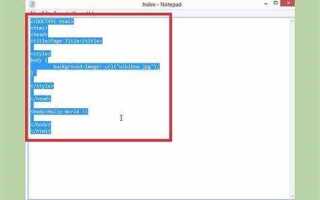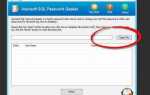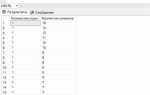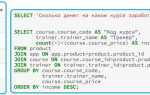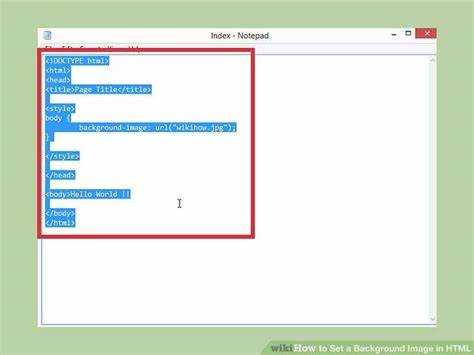
Создание двух фонов на одной веб-странице позволяет добиться сложных визуальных эффектов без использования графических редакторов. Для этого применяются свойства CSS, такие как background-image, background-position и background-size, а также псевдоэлементы ::before и ::after.
Один из эффективных способов – задать два фоновых изображения через свойство background, разделяя их запятой. Например, первый фон может быть градиентом, а второй – текстурой или иллюстрацией. Управляя положением и размерами каждого слоя, можно добиться нужного визуального баланса без наложения лишних элементов в разметке.
Альтернативный подход – использование псевдоэлементов. Обернув основной контент в контейнер и добавив к нему стилизованные ::before и ::after, можно разместить один фон под содержимым страницы, а второй – над ним или по краям. Этот метод особенно полезен, если требуется разная динамика слоев при прокрутке или анимации.
При реализации важно учитывать поддержку различных браузеров. Для стабильной работы многослойных фонов стоит указывать fallback-цвета и тестировать комбинации размеров и положений изображений на разных разрешениях экранов. Так удастся избежать ошибок отображения и создать гармоничный дизайн без использования дополнительных скриптов.
Как добавить два фоновых изображения с помощью свойства background
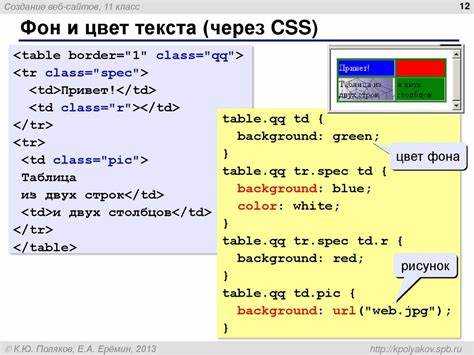
Чтобы разместить два фоновых изображения на одном элементе, используется свойство background с перечислением изображений через запятую. Каждое изображение может иметь свои параметры позиционирования, размера и повторения.
Пример синтаксиса:
selector {
background: url('image1.jpg') no-repeat left top,
url('image2.png') no-repeat right bottom;
}Порядок следования изображений важен: первое будет находиться выше остальных слоёв.
- Позиционирование: для каждого изображения указываются свои значения, например
left topиright bottom. - Повторение: можно отключить с помощью
no-repeatили задать повторение по осям (repeat-x,repeat-y). - Размер: задаётся отдельно с помощью свойства
background-size, значения перечисляются через запятую. Например:background-size: 100px 100px, cover;.
Для более точной настройки рекомендуется использовать ещё и свойства background-position и background-repeat с несколькими значениями:
selector {
background-image: url('image1.jpg'), url('image2.png');
background-position: left top, right bottom;
background-repeat: no-repeat, no-repeat;
background-size: 150px 150px, cover;
}Если нужно добиться независимого масштабирования и позиционирования каждого фона, этот метод позволяет гибко управлять параметрами каждого слоя без создания дополнительных HTML-элементов.
Как разместить два фоновых цвета на одной странице
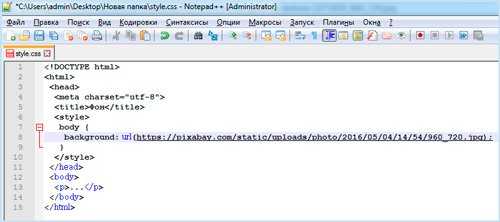
Для разделения страницы на два фоновых цвета можно использовать градиенты или блочные элементы с разными цветами фона. Один из эффективных способов – применение линейного градиента через свойство background в CSS.
Пример кода для создания двух фоновых цветов вертикально:
body {
margin: 0;
height: 100vh;
background: linear-gradient(to bottom, #3498db 50%, #2ecc71 50%);
}В этом примере верхняя половина страницы будет синего цвета, а нижняя – зелёного. Значение 50% задаёт точку разделения.
Если нужно разместить цвета горизонтально, меняем направление градиента:
body {
margin: 0;
height: 100vh;
background: linear-gradient(to right, #3498db 50%, #2ecc71 50%);
}Другой подход – использование двух вложенных блоков. Создайте контейнер и внутри него два блока с разными фонами:
<div style="display: flex; height: 100vh;">
<div style="flex: 1; background-color: #3498db;"></div>
<div style="flex: 1; background-color: #2ecc71;"></div>
</div>Метод с блоками позволяет более точно управлять содержимым каждого цветного сегмента и адаптировать их для разных размеров экранов через медиа-запросы.
Как использовать псевдоэлементы для создания второго фона

Псевдоэлементы ::before и ::after позволяют добавить дополнительный слой фона без изменения структуры HTML. Они особенно эффективны для наложения градиентов, текстур или узоров поверх основного фона.
Для создания второго фона определите позиционирование родительского элемента как relative. Затем используйте псевдоэлемент с absolute-позиционированием, чтобы он занял всю площадь родителя: width: 100%; height: 100%; top: 0; left: 0.
В свойстве content обязательно указывайте пустую строку: content: «». Без этого псевдоэлемент не будет отображаться. Добавьте нужный фон с помощью background и настройте его параметры, например background-size и background-position, чтобы достичь желаемого визуального эффекта.
Не забудьте задать псевдоэлементу более низкий z-index, чем содержимому родителя, чтобы фон не перекрывал текст и другие элементы. Например, родителю можно присвоить z-index: 1, а псевдоэлементу – z-index: 0.
Пример базовой структуры для реализации второго фона:
.element {
position: relative;
z-index: 1;
}
.element::before {
content: "";
position: absolute;
top: 0;
left: 0;
width: 100%;
height: 100%;
background: linear-gradient(135deg, #f06, transparent);
z-index: 0;
}
Таким способом можно накладывать любой дополнительный фон без необходимости усложнять верстку или добавлять лишние обертки.
Как настроить позиционирование и размер нескольких фонов
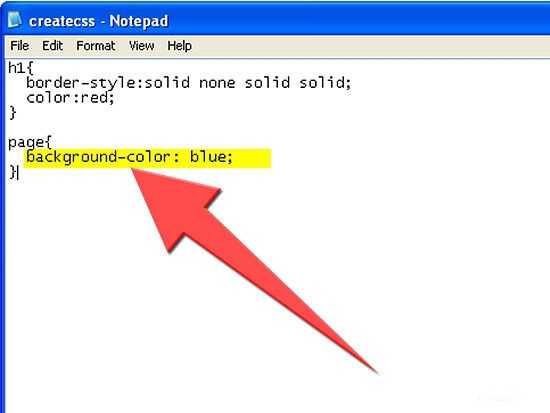
Чтобы задать точное положение каждого слоя фона, используйте свойство background-position. При указании нескольких фонов позиции перечисляются через запятую в том порядке, в котором заданы изображения. Например:
background-position: top left, center center;
Первый фон будет выровнен по левому верхнему углу, второй – по центру элемента. Допустимы также числовые значения в пикселях или процентах, например background-position: 20px 30px, 50% 50%;, что позволяет точнее контролировать размещение фонов.
Для управления размерами фонов используется свойство background-size. Как и позиционирование, размеры задаются для каждого изображения через запятую. Примеры:
background-size: contain, 100px 200px;
Первый фон будет масштабироваться с сохранением пропорций внутри элемента, второй получит фиксированные размеры. Чтобы один из фонов заполнил элемент полностью, укажите background-size: cover для нужного слоя.
Если необходимо, чтобы один фон оставался неизменным при прокрутке, а другой двигался вместе со страницей, добавьте свойство background-attachment с соответствующими значениями, например:
background-attachment: fixed, scroll;
Правильное комбинирование этих свойств позволяет создавать сложные и динамичные композиции без использования дополнительных HTML-элементов.
Как реализовать два фона с использованием градиентов
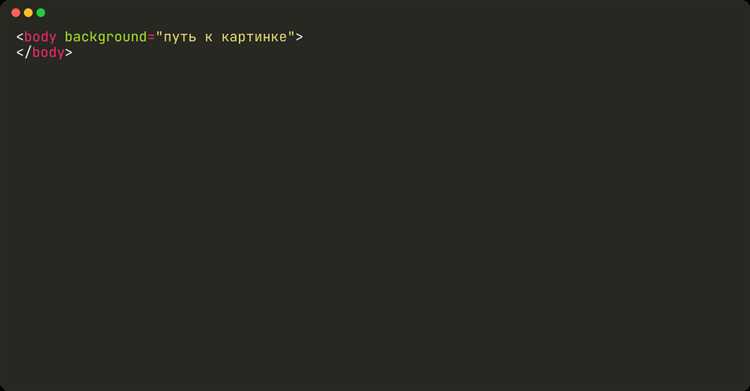
Для создания двух фоновых слоёв с градиентами применяется свойство background с указанием нескольких фоновых слоёв через запятую. Каждый слой настраивается отдельно, что позволяет добиться сложных визуальных эффектов без дополнительных элементов.
Пример базового синтаксиса:
body {
background:
linear-gradient(to right, #ff7e5f, #feb47b),
linear-gradient(to bottom, #6a11cb, #2575fc);
background-blend-mode: overlay;
}Первая строка определяет горизонтальный градиент от оранжевого к персиковому цвету, вторая – вертикальный переход от фиолетового к синему. Свойство background-blend-mode: overlay позволяет наложить слои, смешивая их по режиму наложения.
Основные рекомендации для использования двух градиентов:
- Первый фон размещайте выше по коду, чтобы управлять порядком наложения.
- Для равномерного распределения цветов используйте одинаковое направление градиентов.
- Экспериментируйте с режимами смешивания (
multiply,screen,overlay) для создания интересных эффектов. - Учитывайте производительность: сложные многослойные градиенты могут замедлить загрузку страницы на мобильных устройствах.
Если требуется добиться чёткого разделения двух фонов по области страницы, вместо наложения градиентов можно использовать технику фонового позиционирования:
body {
background:
linear-gradient(to right, #ff7e5f, #feb47b) left center no-repeat,
linear-gradient(to bottom, #6a11cb, #2575fc) right center no-repeat;
background-size: 50% 100%, 50% 100%;
}В этом примере каждый градиент занимает ровно половину ширины экрана, создавая эффект разделения страницы на две части с разными цветовыми переходами.
Как сделать два разных фона для разных частей страницы
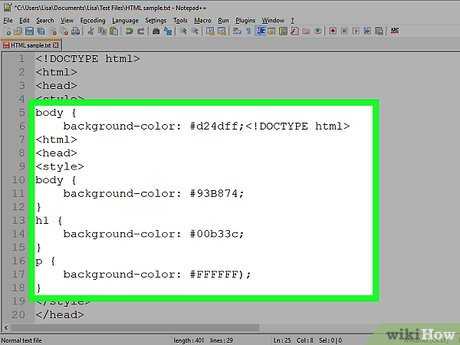
Чтобы применить два разных фона для разных частей страницы, необходимо использовать возможности CSS. Это можно сделать с помощью свойств background, background-image и background-color для отдельных элементов.
Один из самых простых способов – это использование background-image на отдельных блоках. Например, можно создать два div элемента, каждому из которых задать свой фон. Для этого нужно использовать следующую структуру:
В CSS задайте фоны для этих блоков:
.section1 {
background-image: url('image1.jpg');
height: 300px;
}
.section2 {
background-color: #f0f0f0;
height: 300px;
}
В данном примере первый div имеет фоновое изображение, а второй – однотонный фон. Это позволяет разделить страницу на разные части с разными фонами.
Другой способ – использование background для задания нескольких фонов в одном блоке. Можно применить разные изображения для верхней и нижней части элемента, используя свойство background с несколькими значениями:
.section {
background: url('top-image.jpg') no-repeat top, url('bottom-image.jpg') no-repeat bottom;
height: 500px;
}
В этом случае блок получит два фоновых изображения, одно для верхней части, а другое для нижней. Это позволяет создать визуально интересные разделы с разными фонами.
Важно помнить, что использование нескольких фонов может потребовать дополнительной настройки в зависимости от размеров экрана, поэтому лучше использовать медиазапросы для адаптации фонов на различных устройствах.
В качестве альтернативы можно применить linear-gradient или radial-gradient для создания фонов с переходами цветов. Это добавляет плавные переходы между двумя или более цветами:
.section {
background: linear-gradient(to bottom, #ff7e5f, #feb47b);
height: 500px;
}
Таким образом, создание двух фонов на странице – это не только практично, но и даёт возможность сделать сайт более эстетичным и уникальным.
Вопрос-ответ:
Какие ограничения могут возникнуть при использовании двух фонов?
Одним из ограничений является то, что фон может быть слишком сложным для восприятия, если используются яркие и контрастные изображения. Важно следить за тем, чтобы два фона не конфликтовали между собой, и на странице сохранялась хорошая читаемость контента. Также стоит учитывать, что использование нескольких фонов может повлиять на производительность страницы, если изображения слишком тяжелые. В таких случаях рекомендуется оптимизировать изображения перед использованием и проверять, как они влияют на скорость загрузки сайта.